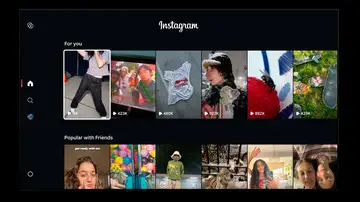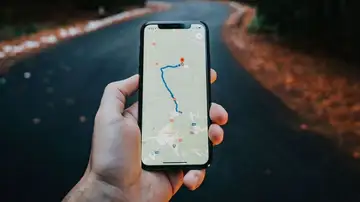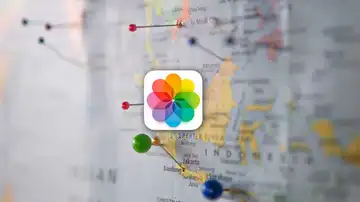ESCANEO RÁPIDO
Google Files: así de sencillo es escanear documentos desde el móvil con su nueva función
Ahora es mucho más fácil digitalizar, guardar y organizar los documentos con esta nueva función de Google Files.

Publicidad
Google Files es la herramienta que Google pone a nuestra disposición para gestionar nuestros documentos. Pero es mucho más que eso, incluye nuevas funciones entre las que se encuentra la de escaneo de documentos. A continuación, te contamos cómo digitalizar documentos con Google Files.
Escanea y guarda documentos con Google Files
En la era digital en la vivimos, aunque se siguen usando con mucha frecuencia los documentos de soporte físico como el papel. Es a veces necesario digitalizarlos para archivarlos y tenerlos a manos en cualquier momento. La integración entre las aplicaciones de Google es cada día mayor y estamos viendo como unas funciones que históricamente las hemos encontrado en unas aplicaciones, ahora también se están implementado en el resto. Este es el caso del escaneo de documentos, que ahora también está disponible en Google Files.
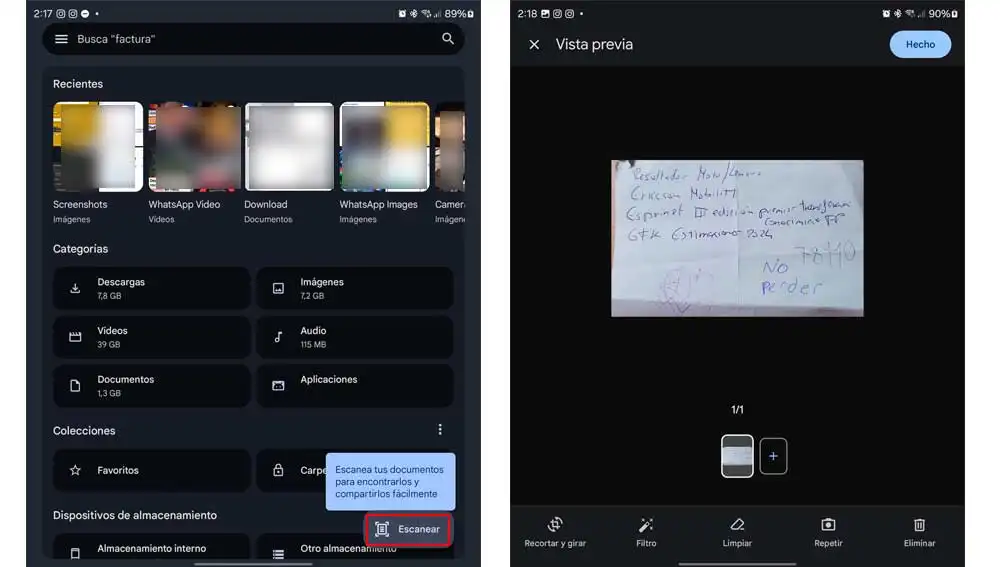
Aunque siempre podemos hacer una foto de cualquier documento o papel, escanear un documento nos permite que la información se lea correctamente y sea mucho más fácil interpretar el contenido. Aunque para hacerlo, la aplicación hace uso de la cámara de nuestro móvil, del mismo modo que cuando hacemos una foto. Para escanear documento aplica una serie de ajustes con los cuales se registrará con mayor precisión el contenido del documento escaneado.
- Al entrar en la app de Google, encontramos un botón flotante en la esquina inferior derecha de la pantalla cuya denominación es “escanear”.
- Pulsando sobre este, accedemos a la interfaz de la función.
- Apunta la cámara de tu móvil hace el documento que quieras digitalizar, a través de la vista previa, podemos comprobar si está encuadrado y se lee correctamente.
- En la parte inferior de la pantalla encontramos una serie de ajustes como “recortar y girar”, filtro, limpiar, repetir o eliminar.
- Aplicando estos conseguimos el mejor resultado, de modo que no tendremos que editar posteriormente los archivos escaneados con otras aplicaciones y podremos directamente guardarlos y archivarlos.
- Una vez, tenemos ajustada correctamente la imagen, pulsa sobre el botón “hecho” en la esquina superior derecha de la pantalla para completar el escaneo del documento es cuestión.
De esta forma, tendremos siempre a mano un escáner rápido con el que guardar nuestros documentos en formato digital. Mucho tiempo ha transcurrido desde los primeros escáneres domésticos en los que tener un buen pulso era muy importante para completar el escaneado con éxito. De manera que no tenemos que recurrir tampoco a otras opciones como las impresoras multifunción, ni estar atado a un espacio físico para digitalizar los documentos.
Algo muy a nuestro favor es que gracias a la tecnología OCR de reconocimiento de caracteres, el texto de los documentos escaneados puede convertirse en texto editable. Que podemos copiar, pegar y editar en otras aplicaciones, por lo que está función de Files es de gran ayuda si necesitamos el texto editable, de un documento que en un principio solo tenemos de forma física impresa en un papel. Aunque para que se interprete correctamente debemos, en la medida de lo posible, realizar los ajustes pertinentes y conseguir el mejor resultado.
Publicidad